Maison >Les sujets >excel >Comment désactiver le nombre illimité de colonnes dans Excel ?
Comment désactiver le nombre illimité de colonnes dans Excel ?
- 烟雨青岚original
- 2020-06-20 11:54:1637114parcourir
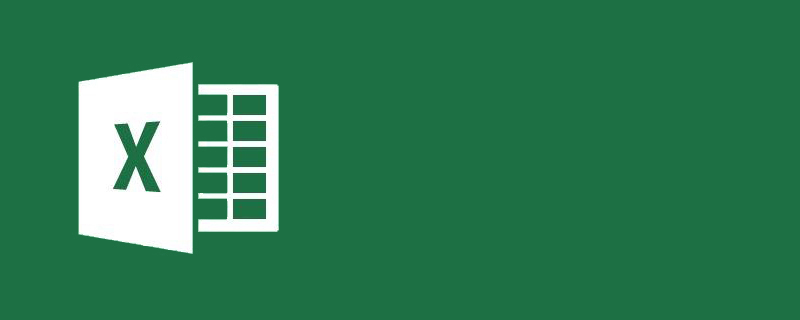
Comment désactiver le nombre illimité de colonnes dans Excel ?
Méthode :
1. Tout d'abord, utilisez la souris pour cliquer sur la rangée suivante de cellules contenant des données afin de sélectionner toutes les cellules de cette rangée.
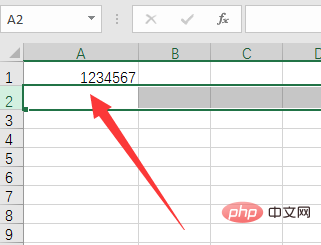
2. Appuyez ensuite sur la touche de raccourci "Ctrl+shift+flèche vers le bas" du clavier.
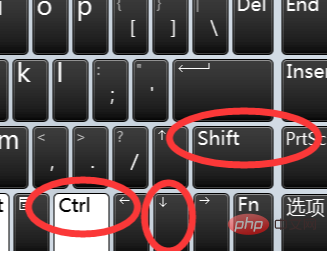
3. Vous pouvez sélectionner toutes les cellules vides sous la cellule sélectionnée, cliquer avec le bouton droit sur la cellule sélectionnée et sélectionner le bouton "Supprimer".
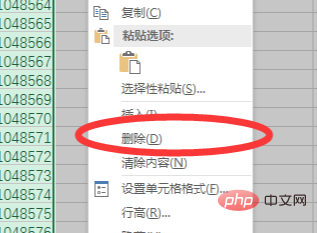
4. Revenez ensuite à la position de la cellule avec les données et sélectionnez toute la colonne de cellules vides à droite.
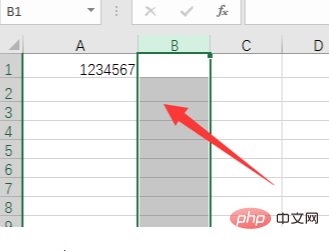
5. Appuyez ensuite sur la touche de raccourci "Ctrl+shift+direction droite" du clavier.
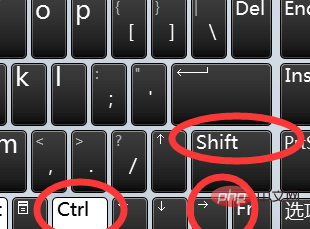
6. Sélectionnez toutes les cellules vides à droite de la cellule sélectionnée, faites un clic droit sur la cellule et sélectionnez Supprimer.
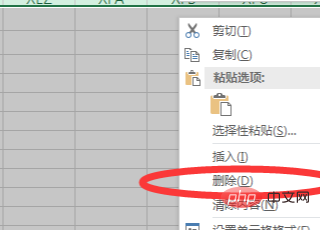
Tutoriel recommandé : "tutoriel Excel"
Ce qui précède est le contenu détaillé de. pour plus d'informations, suivez d'autres articles connexes sur le site Web de PHP en chinois!

